Набор стилей условных обозначений можно преобразовать в отдельные компоненты этих стилей: параметры стилей и блоки AutoCAD®, используемые в видах стилей. В результате преобразования формируются следующие объекты.
- Набор чертежей, содержащих блоки AutoCAD. В ходе выполнения процесса создается по одному чертежу на каждый видовой блок для отдельного стиля; таким образом, каждый чертеж содержит определение одного блока.
- Сценарий преобразования обозначений (файл пользовательских компонентов, или файл CCF), содержащий параметры стилей. В этом сценарии указаны не только значения параметров стилей, но и пути к папкам, в которых хранятся полученные в результате процесса преобразования чертежи, содержащие блоки AutoCAD.
Как правило, этот процесс применяется при наличии набора существующих стилей условных обозначений, которые требуется адаптировать. После преобразования стилей в отдельные компоненты этих стилей выполняется адаптация компонентов (блоков и параметров стилей в сценарии), а затем измененные блоки преобразуются в новые стили посредством измененного сценария.
Процедура преобразования набора стилей условных обозначений в отдельные блоки
- Выберите



 .
.
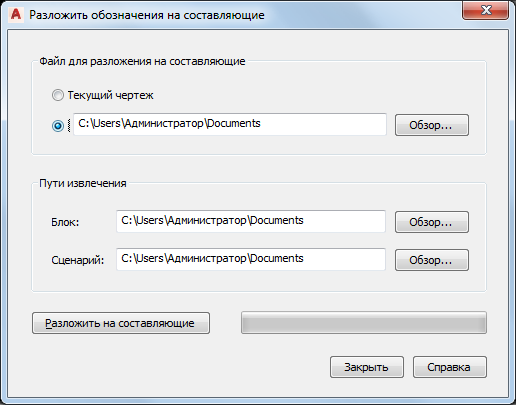
- В диалоговом окне "Разложить обозначения на составляющие" в разделе "Файл для разложения на составляющие" выберите чертеж (файл DWG), содержащий стили условных обозначений, которые требуется преобразовать.
Если требуется... то... Преобразовать стили условных обозначений в текущем чертеже, открытом в инструментарий AutoCAD MEP 2024 выберите "Текущий чертеж". Преобразовать стили условных обозначений в чертеже, хранящемся локально на данном компьютере Щелкните на переключателе рядом с путем к файлу и нажмите "Обзор", затем выберите файл чертежа и нажмите "Открыть". - Рядом с полем "Блок" нажмите "Обзор" и выберите папку для размещения чертежей, содержащих блоки AutoCAD, которые используются видами в стилях условных обозначений. Нажмите "OK".
Если выбранная папка уже содержит чертежи, в процессе преобразования отображается запрос на подтверждение замены чертежей с тем же именем.
Прим.: Как и все блоки AutoCAD®, блоки в результирующих чертежах хранятся в невидимой области данных, которая называется таблицей определений блоков. Для получения более подробной информации см. . - Рядом с полем "Сценарий" нажмите кнопку "Обзор" и выберите имя файла для создаваемого сценария преобразования обозначений.
Если требуется... то... Создать новый сценарий В диалоговом окне "Выбрать файл" укажите папку для нового сценария, введите имя и нажмите кнопку "Сохранить". Заменить содержимое существующего сценария В диалоговом окне "Выбрать файл" выберите чертеж, нажмите кнопку "Сохранить", затем разрешите замену содержимого чертежа, выбрав "Да". - Выберите "Разложить на составляющие".
В программе выполняется преобразование стилей условных обозначений в блоки, используемые видами стилей, и формирование связанного сценария на основе определений стилей.
Прим.: Поскольку в стиле условных обозначений указано только положение соединителей, а не способ, которым оно было первоначально задано, в сценарии свойству "Размещение соединителя" для всех соединителей присваивается значение по умолчанию "Ввод пользователем". Поэтому перед повторным использованием сценария преобразования для создания нового стиля условных обозначений может потребоваться изменить эти значения.
Теперь можно изменить блоки и сценарий, а затем создать на их основе новые стили условных обозначений с учетом внесенных изменений. Более подробную информацию см. в разделе "Преобразование блоков в стили условных обозначений".